Самостоятельное подключение Глонасс (gps) трекера GLOSPACE SGK-T к онлайн системам мониторинга автотранспорта Wialon, GPS-Trace Orange и Gelios
Уважаемые читатели! В данной статье я расскажу, как самостоятельно подключить онлайн Глонасс (gps) трекер GLOSPACE SGK-T с голосовой функцией HW V3.0 и с серийными номерами SGK5i09******* и SGK5A1005***** к системам мониторинга транспорта Wialon hosting, GPS-Trace Orange и Gelios. Для HW V2.0 материал в конце статьи.
Сначала следует подсоединить прибор контроля автотранспорта к системе питания ТС. Для этого необходимо как минимум подключить:
- «минус питания» (двенадцатый контакт – черный провод),
- «плюс питания» (одинадцатый контакт – красный провод),
- «зажигание» (восьмой контакт – синий провод),
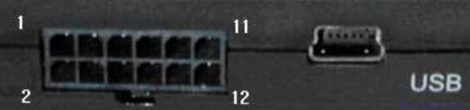
«Минус питания» подключается непосредственно к корпусу ТС (при необходимости можно подсоединить к минусовой клемме аккумулятора). «Плюс питания» подключаем к проводке ТС через дополнительно установленный плавкий предохранитель номиналом в 2 Ампера, где есть постоянное напряжение бортовой сети, или к плюсовой клемме аккумулятора. «Зажигание» подключается к проводу, на котором появляется напряжение бортовой сети при включении зажигания ТС.
Перед тем, как вставить подключенный жгут проводов прибора в разъём, необходимо установить sim-карту (если будете использовать sim-карту с пин-кодом, то смотрите рекомендации в конце статьи). Для этого нужно отодвинуть по направлению стрелки заднюю крышку прибора и открыть, как дверцу.


Затем необходимо снять аккумулятор. Откроется место для монтажа sim-карты, которую следует установить контактами к плате, далее вставить на место аккумулятор и защелкнуть крышку. Затем следует подключить антенны, заранее установленные в ТС, и фишку жгута в разъём до фиксации. Теперь нам понадобится мобильный компьютер с установленным Windows 7, а также шнур USB – mini-USB для программирования устройства контроля транспорта и софт: SGK-T_V64.zip (тестировалось в Win7 64-bit).
После включения прибора необходимо подождать секунд 30, пока прибор не моргнет одновременно зеленым и синим светодиодами четыре раза и перейдет в рабочий режим, только после этого можно подсоединить прибор к компьютеру через USB провод.
Появится сообщение «Установка программного обеспечения драйвера устройства».
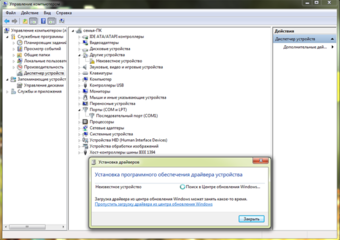
Обязательно дождитесь, когда Windows 7 сообщит «Не удалось найти драйвер»!
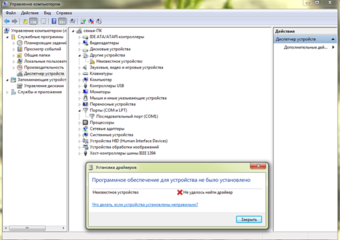
После этого нужно правой кнопкой мыши нажать на вкладку «Неизвестное устройство» и выбрать «Обновить драйверы…»
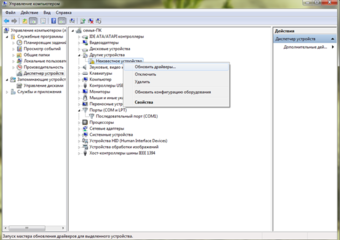
Нажать на «Выполнить поиск драйверов на этом компьютере».
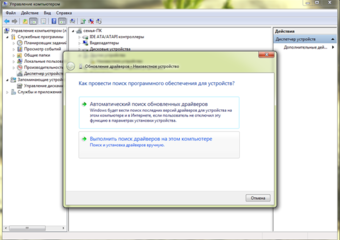
Указать путь к файлу, который лежит в папке «USB_DRIVER».
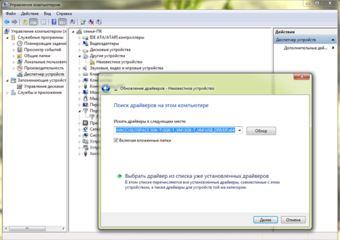
Подтвердить установку драйвера.
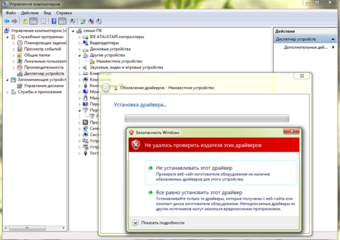
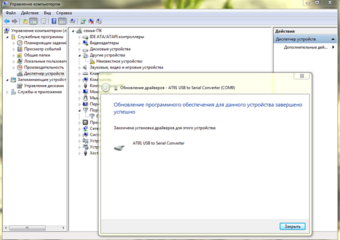
И в диспетчере устройств во вкладке «Порты (COM и LPT)» можно обнаружить драйвер с присвоенным номером порта. В данном случае COM9.
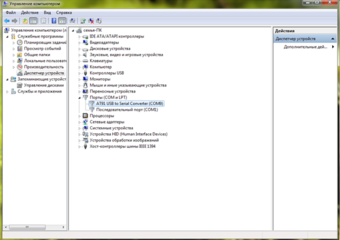
Далее необходимо запустить «LBS_DM_GLONASS_V2.3.exe» из папки «DM». Для этого следует выбрать COM PORT, присвоенный драйверу, нажать на «CONNECT», затем в поле «Admin Code» ввести 0123456 (пароль по умолчанию, если пароль другой, то см. рекомендации в конце статьи) и нажать «APPLY». Для конфигурации прибора следует зайти в меню «View/Setup/Download Configuration Menu».
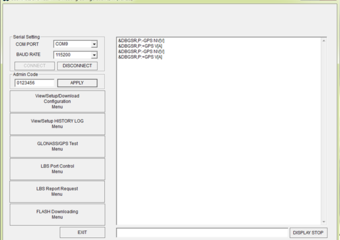
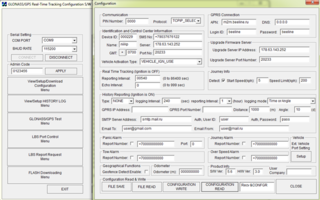
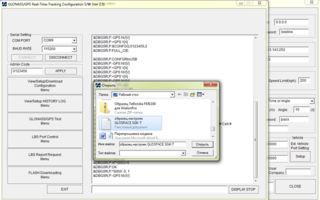
Файлы с настройками: «образец настроек GLOSPACE SGK-T для Wialon hosting.txt (в zip)» или «образец настроек GLOSPACE SGK-T для WialonPro.txt (в zip)». Необходимо сменить настройки «Device ID», остальное при необходимости.
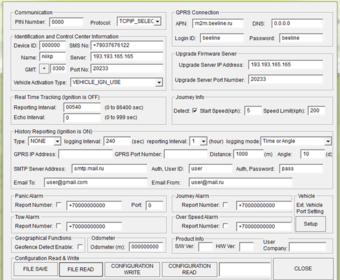
После изменения настроек необходимо сохранить их, выбрав «CONFIGURATION WRITE», а затем нажать на «CLOSE».
Теперь следует завести объект глонасс/gps контроля ТС в систему онлайн слежения Wialon. Необходимо выполнить следующие действия: загрузить файл «Образец SGK-T (5i09) для Wialon hosting.wlp»; зайти на вкладку «Объекты» и нажать «Создать из WLP»; указать путь к скачанному файлу; сменить «Уникальный ID» на тот, который указан в Вашем терминале. Остальные настройки сменить при необходимости.
Прибор настроен!
Рекомендации:
Если Вы хотите изменить номер PIN, то действуйте по следующему алгоритму:
1) Не вставляйте SIM карту в SGK-T.
2) Включите SGK-T.
3) После загрузки четыре раза одновременно моргнут зеленый и синий светодиоды. Это займёт около 30 секунд после включения SGK-T.
Вы можете выбрать свой файл конфигурации, нажав кнопку “FILE READ” в окне конфигурации Монитора диагностики (DM). Измените значение PIN на необходимое: xxxx. После окончания ввода настроек нажмите кнопку “CONFIGURATION WRITE” для записи конфигурации в SGK-T.
4) Выключите SGK-T.
5) Вставьте SIM карту с указанным номером PIN: xxxx.
6) Включите SGK-T.
Другие параметры конфигурации можно изменять во время работы SGK-T.
Если пароль установлен не по умолчанию или прибор иногда ошибочно не принимает стандартный пароль, то надо сделать следующее:
1) в коммандной строке прописать @y и нажать Enter;
2) нажать «DISCONNECT» и «EXIT»;
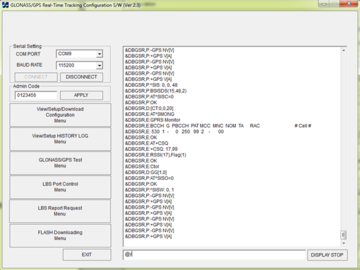
3) Отсоединить USB шнур;
4) Выключить прибор;
5) Включить прибор и далее поступить так, как было описано выше (P.S. Иногда эту процедуру приходилось делать несколько раз!).
Настройки для других мобильных операторов:
МТС:
APN: internet.mts.ru
Логин: mts
Пароль: mts
Мегафон:
APN: internet
Логин: gdata
Пароль: gdata
Теле2:
APN: internet.tele2.ru
Без логина и пароля!
Для подключения трекера слежения за автомобилем на Wialon Pro всё аналогично, только необходимо ввести тот адрес сервера, который Вы будете использовать. В моем случае необходимо было изменить время с «+0300» на «+0700». Образец настроек: «Образец SGK-T (5i09) для WialonPro (в zip)».
Если необходимо подключиться к серверу GPS-Trace Orange, Вы можете использовать образец настроек для Wialon hosting и сменить ip адрес на: 193.193.165.166
Для подключения трекера слежения за автомобилем на Gelios Hosting используйте файл с настройками: «образец настроек GLOSPACE SGK-T для GeliosHosting.txt (в zip)» (с 24.02.2022 сменился ip на: 95.163.12.22 но лучше прописать: hw.geliospro.ru).
Настройки параметров объекта на сервере мониторинга Gelios Hosting:
1) При создании нового объекта в админке укажите тип оборудования: Glospace.
2) По умолчанию создаётся платный объект, для перевода в бесплатный необходимо написать в техподдержку.
3) Пропишите идентификатор до 6 цифр, прописанных в устройстве как Device ID (без нулей, например, если 000229, то пишите 229).
4) Остальные настройки исходя из Ваших данных.
5) Настроить датчик «Зажигание», параметр - io5 (0-выкл, 1-вкл).
Если у Вас нет возможности создавать объекты, то попросите Вашего поставщика услуги настроить для Вас объект.
Для трекеров HW V2.0 с серийными номерами до SGK5i08******* подключение аналогичное, драйвер такой же, но софт нужен этот: «glospace_SGK-T.zip» и образцы настроек:
«образец настроек GLOSPACE SGK-T V3.x для Wialon hosting.txt (в zip)»;
«образец настроек GLOSPACE SGK-T V3.x для WialonPro.txt (в zip)»;
«образец настроек GLOSPACE SGK-T V3.x для GeliosHosting.txt (в zip)» (с 24.02.2022 сменился ip на: 95.163.12.22 но лучше прописать: hw.geliospro.ru). Обратите особое внимание на то, что интервал передачи по расстоянию не должен быть меньше 160 метров, иначе трекер будет постоянно перезагружаться и потом будет трудно его реанимировать!!!
Надеюсь, данная статья Вам очень помогла!
С уважением, Global-Trace.


